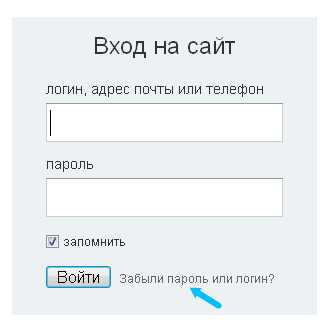
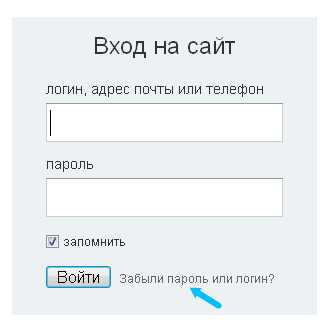
Одноклассники – одна из самых популярных социальных сетей в России, с ежедневным миллионным количеством пользователей. В любой момент жизни может возникнуть необходимость изменить свой e-mail адрес на сайте. Возможны различные причины, начиная от потери доступа к почтовому ящику и заканчивая желанием обновить контактные данные. В этой статье мы рассмотрим все необходимые шаги, чтобы успешно поменять e-mail в Одноклассниках.
Процедура изменения e-mail в Одноклассниках достаточно проста и занимает всего несколько минут. Прежде чем начать, убедитесь, что вы знаете новый e-mail адрес, на который хотите заменить старый. Помните, что новый адрес должен быть валидным и активным. Также убедитесь, что вы имеете доступ к этому адресу, так как после процедуры изменения Одноклассники отправят подтверждающее письмо на указанный e-mail.
Чтобы изменить e-mail в Одноклассниках, нужно выполнить несколько простых шагов. Перейдите на сайт Одноклассники и войдите в свой аккаунт, используя текущий e-mail адрес и пароль. После входа в аккаунт, наведите указатель мыши на свою фотографию или иконку профиля, чтобы открыть меню. В меню выберите «Настройки».
В открывшемся разделе «Настройки» найдите и нажмите на вкладку «Контактные данные». Здесь вы увидите текущий e-mail адрес, указанный в вашем профиле. Чтобы сменить адрес, нажмите на кнопку «Изменить». Введите новый e-mail адрес в появившемся окне и нажмите «Готово». Затем проверьте новый адрес, откройте почтовый ящик и найдите письмо от Одноклассников с инструкциями по подтверждению смены адреса. Следуйте этим инструкциям, чтобы завершить процедуру изменения e-mail в Одноклассниках.
Шаг 1: Вход в аккаунт Одноклассники
Для того чтобы изменить свой e-mail в Одноклассниках, необходимо сначала войти в свой аккаунт. Для этого вы можете использовать уже существующие учетные данные или создать новый аккаунт, если у вас его еще нет.
Чтобы войти в аккаунт, вам потребуется ввести логин и пароль, которые вы указывали при регистрации. Для безопасности рекомендуется использовать надежный пароль, содержащий буквы разного регистра, цифры и специальные символы.
Если вы забыли свой пароль, на странице входа в аккаунт есть возможность восстановления доступа с помощью указанной при регистрации почты или номера телефона. Следуйте инструкциям на странице, чтобы восстановить доступ к своему аккаунту.
- Войдите на сайт Одноклассники, используя свой логин и пароль.
- Убедитесь, что вы вошли в свой аккаунт и видите свою ленту новостей.
Шаг 2: Переход к настройкам профиля
Как изменить e-mail в Одноклассниках? После успешного входа в свой аккаунт вам необходимо перейти к настройкам профиля. Это позволит вам изменить свой e-mail адрес и внести актуальные данные.
Для того чтобы перейти к настройкам профиля, вам следует в правом верхнем углу страницы найти и нажать на иконку вашего профиля. Появится выпадающее меню, где нужно выбрать пункт «Настройки».
После этого откроется страница с основными настройками вашего аккаунта. Здесь вы можете изменить различные параметры и внести необходимые изменения, в том числе и e-mail адрес. Прокрутите страницу вниз до раздела «Контакты» или «Личные данные», где обычно расположены поля для изменения e-mail адреса.
В поле e-mail введите новый адрес, который вы хотите использовать. Убедитесь в правильности введенных данных и сохраните изменения, нажав на кнопку «Сохранить» или подтвердив изменения при помощи другого способа, предложенного платформой.
Таким образом, вы успешно перешли к настройкам профиля и выполнили шаг изменения e-mail адреса в Одноклассниках. Продолжайте следовать инструкциям для полного завершения процесса обновления контактных данных в вашем аккаунте.
Шаг 3: Настройки аккаунта
Уже на странице настроек аккаунта вы сможете внести необходимые изменения в вашу электронную почту. Чтобы перейти на эту страницу, вам потребуется авторизоваться в своем аккаунте на Одноклассниках.
После авторизации вам нужно нажать на ваше имя в правом верхнем углу экрана и выбрать пункт «Настройки» в выпадающем меню. Это откроет новую страницу с различными параметрами, которые вы можете изменить по вашему усмотрению. Для изменения вашего электронного адреса вам понадобится найти и выбрать раздел «Профиль» или «Личная информация».
Примечание: точное название данного раздела может отличаться, в зависимости от версии Одноклассников и макета страницы.
В разделе «Профиль» или «Личная информация» вам следует прокрутить страницу вниз и найти поле, где указан ваш текущий электронный адрес. После нахождения поля вы сможете нажать на кнопку «Изменить» или «Редактировать», которая обычно находится рядом с этим полем.
После нажатия на кнопку «Изменить» вам будет предложено ввести новый адрес электронной почты в специальное поле. Правильно введите ваш новый адрес и нажмите кнопку «Сохранить» или «ОК», чтобы завершить процесс изменения электронного адреса.
Обратите внимание, что после внесения изменений вам может потребоваться подтвердить новый адрес по электронной почте. Проверьте свою почту и следуйте инструкциям в письме для завершения процесса изменения адреса электронной почты в Одноклассниках.
Шаг 4: Изменение e-mail
Для изменения e-mail в Одноклассниках, следуйте этим простым инструкциям:
1. Войдите в свой аккаунт
Перейдите на официальный сайт Одноклассников и введите свои учетные данные (логин и пароль) для входа в свой аккаунт.
2. Откройте настройки аккаунта
После входа в свой аккаунт, наведите курсор на ваше фото профиля и выберите «Настройки» в выпадающем меню. Это откроет страницу с настройками вашего аккаунта.
3. Найдите раздел «Личные данные»
На странице настроек аккаунта найдите раздел «Личные данные». Обычно он находится в верхней части страницы или на боковой панели.
4. Нажмите на «Изменить» возле e-mail
В разделе «Личные данные» найдите поле «E-mail» и рядом с ним будет кнопка «Изменить». Нажмите на нее, чтобы открыть форму изменения e-mail.
5. Введите новый e-mail и подтвердите
В форме изменения e-mail введите новый e-mail, который вы хотите использовать для своего аккаунта. После этого вам может потребоваться подтвердить свою личность, вводя пароль или другие сведения.
6. Сохраните изменения
После ввода нового e-mail и подтверждения личности, нажмите на кнопку «Сохранить» или «Применить» для сохранения изменений. Ваш e-mail в Одноклассниках будет изменен, и вы сможете использовать новый адрес электронной почты для входа и связи с другими пользователями.
Шаг 5: Подтверждение нового e-mail
После ввода нового e-mail адреса в настройках вашей учетной записи в Одноклассниках, вам необходимо его подтвердить. Это важный шаг, который позволяет убедиться в том, что вы являетесь владельцем указанного адреса электронной почты. Для этого в Одноклассниках предусмотрены несколько методов подтверждения.
Первый способ — подтверждение с помощью электронной почты. После того, как вы ввели новый e-mail адрес, Одноклассники отправят письмо на этот адрес с ссылкой для подтверждения. Вам необходимо открыть это письмо, найти в нем ссылку и перейти по ней. Таким образом, вы подтвердите, что указанный адрес электронной почты на самом деле принадлежит вам.
Если вы не получаете письмо от Одноклассников или ссылка не активна, проверьте правильность указанного вами адреса электронной почты и попробуйте повторить процесс подтверждения. В случае, если проблемы не удастся решить, обратитесь в службу поддержки Одноклассников для получения дальнейших инструкций.
Шаг 6: Сохранение изменений
После того, как вы внесли все необходимые изменения в свой адрес электронной почты на странице настроек, не забудьте сохранить ваши изменения.
Для этого просто прокрутите страницу до самого низа и найдите кнопку «Сохранить» или «Применить». Нажмите на нее, чтобы завершить процесс изменения адреса электронной почты в Одноклассниках.
Важно отметить, что после сохранения изменений ваш новый адрес электронной почты будет сразу же активирован. Вы можете использовать его для входа в свою учетную запись и получения уведомлений с сайта Одноклассники.
Убедитесь, что вы правильно ввели и подтвердили свой новый адрес электронной почты перед сохранением, чтобы избежать ошибок и возможных проблем в дальнейшем.
Короткое описание
Процесс сохранения изменений — это важный этап в работе с любым редактором или программой. Шаг 6: Сохранение изменений позволяет зафиксировать все внесенные в документ исправления и обновления. После завершения работы над проектом, пользователь должен использовать команду сохранения, чтобы сохранить результаты своей работы и избежать потери данных. Сохранение изменений гарантирует сохранность внесенных правок при последующем открытии файла. Без сохранения всех внесенных изменений и изменений, пользователь может потерять все свои наработки. Используйте команду сохранения, чтобы сохранить свою работу и быть уверенными в сохранности ваших данных.
Вопрос-ответ:
Как сохранить изменения?
Чтобы сохранить изменения, вы должны нажать на кнопку «Сохранить» или выбрать соответствующую опцию в меню «Файл».
Где находится кнопка «Сохранить»?
Кнопка «Сохранить» обычно находится вверху окна программы вместе с другими кнопками для управления файлами.
Есть ли другие способы сохранения изменений?
Да, помимо кнопки «Сохранить», вы также можете использовать горячие клавиши для сохранения, например, Ctrl + S.
Какой формат используется для сохранения изменений?
Формат сохранения зависит от программы, в которой вы работаете. Например, в текстовых редакторах файлы могут быть сохранены в формате .txt, а в графических редакторах — в форматах .jpg, .png и т.д.
